
- •Лабораторная работа № 1 Автоматизация работ в офисных приложениях без программирования
- •Создание форм и бланков в Word
- •Создание шаблона
- •Создание бланка
- •Защита полей
- •Заполнение готовой формы
- •Выполнение слияния документов в Word
- •Создание макросов в Excel
- •Применение элементов управления в Excel
- •Шаблоны в Excel
- •Содержание работы Задание 1. Создание формы в Word
- •Задание 2. Выполнение слияния в Word. (см. Файл Слияние. Doc). Задание 3_1. Создание макроса построения диаграммы в Excel
- •Задание 3_2. Создание произвольного макроса, запускаемого клавишами, в Excel
- •Задание 4. Знакомство со стандартными шаблонами Excel
- •Контрольные вопросы и задания
Задание 3_2. Создание произвольного макроса, запускаемого клавишами, в Excel
Создайте макрос, который при нажатии на клавиши {Control+f} выведет на рабочий лист Ваши фамилию и имя (или Улыбающееся лицо розового цвета), а при нажатии на клавиши {Control+r} сотрет эту надпись (превратит Улыбающееся лицо в грустное сиреневого цвета).
Задание 4. Знакомство со стандартными шаблонами Excel
Ознакомьтесь со встроенными в Excel шаблонами для создания разнообразных бланков (Файл→Создать, выберите Создание с помощью шаблона, в окнеШаблонывыберите вкладкуРешения).
Шаблоны книги Финансовые шаблоны не имеют ячеек с формулами.
Остальные шаблоны имеют защищенные от доступа поля; как правило, защищаются ячейки с расчетами и заголовками.
Откройте шаблон Счет-фактураи найдите защищенные и незащищенные поля. Снимите защиту листа (Сервис→Защита→Снять защиту листа). Убедитесь, что защищаемые ячейки имеют галочку в поле Защищаемая ячейка (вкладкаЗащитаокнаФормат ячеекконтекстного меню).
Защитите лист и создайте с помощью встроенного шаблона заполненный бланк.
Задание 5. Создание собственного шаблона вExcel
Разработайте шаблон, содержащий формулы и защищенные ячейки, на основе одного из шаблонов книги Финансовые расчеты (по заданию преподавателя). В бланк должна автоматически вставляться текущая дата.
Задание 6. Автоматизация ввода данных в бланк с помощью элементаСписокПанели управленияФормы
Используя элементы управления Excel, автоматизируйте ввод данных в бланкСчет-фактураиз книги шаблоновФинансовые шаблоныдля фирмы, имеющей три филиала. Фирма (в примере ниже – ООО “Ристал”) выступает в качестве Покупателя.
Следуйте указаниям:
Скопируйте бланк Счет-фактурав новую книгу.
Вставьте в эту книгу три новых листа перед бланком Счет-фактураи назовите первый листФорма ввода, а второй листПоставщики, третий –Покупатели.
На втором и третьем листах создайте таблицы, содержащие все необходимые данные о Поставщиках и Покупателях (названия полей возьмите из бланка Счет-фактура (Поставщик, Адрес, Телефон, Расчетный счет № и т. д.). ,
Первый столбец в таблицах должен быть номером записи по порядку!
|
№ |
Поставшик |
Адрес |
Расчетный счет |
Город |
ИНН |
Телефон |
|
1 |
МПК МИКОЯН |
ул. Ленина, 5 |
48300077800000000000 |
Саранск |
139805050008 |
14-52-15 |
|
2 |
МПК Пензенский |
ул. Селезнева, 20 |
47300128800000000000 |
Пенза |
585050008501 |
56-15-85 |
|
3 |
ООО Русский текстиль |
ул. Дзержинского, 96 |
45600024758232252252 |
Пенза |
505050008503 |
43-77-65 |
На листе Форма вводаразместите два Элемента управленияНадписьи два Элемента управленияСписок(для выбора Покупателя и для выбора Поставщика) из Панели инструментов Формы. Например:
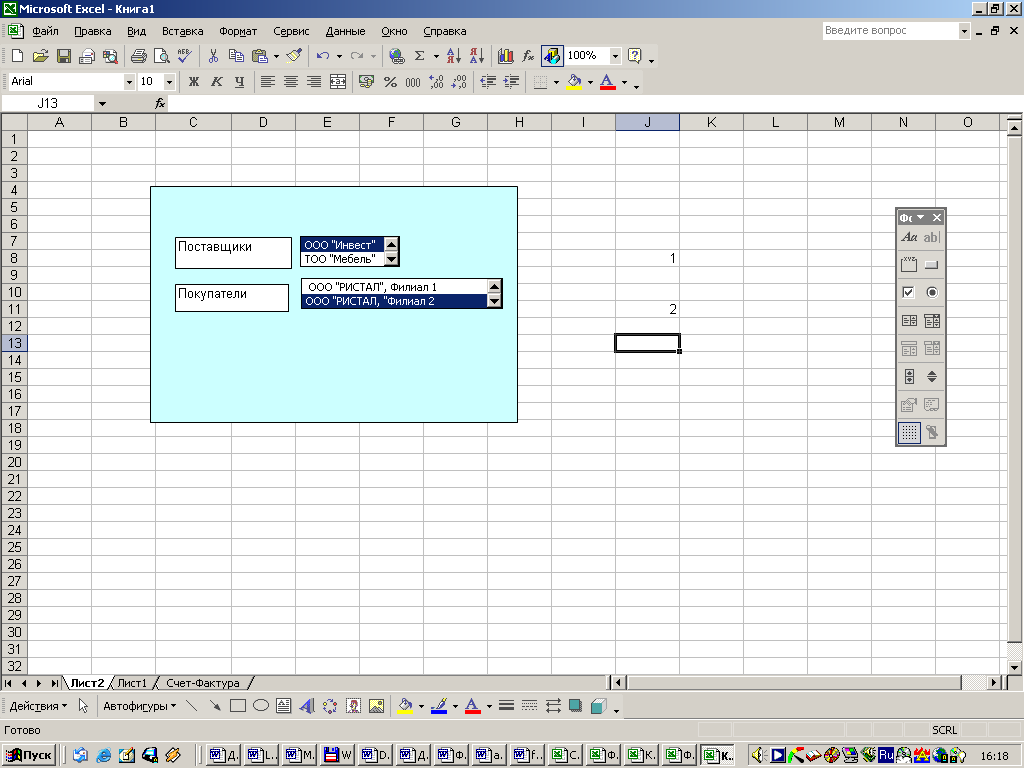
Свяжите созданные элементы управления Списокс соответствующими списками на листахПокупателииПоставщики:
в Контекстном меню выберите Формат объекта, затем откройте вкладкуЭлемент управления,
в поле Формировать список по диапазонувнесите адрес диапазона ячеек для таблиц Поставщики и Покупатели,
в поле Связь с ячейкойвнесите адрес ячейки, в которую элементСписоквозвращает номер выбранного элемента из указанного списка; в качестве такой ячейки можно указать любую свободную ячейку любого листа, например, рядом с соответствующей таблицей.
В ячейки листа Счет-фактура, содержащие данные из полей созданных Вами таблиц о поставщиках и покупателях, вставьте формулу, содержащую функцию ВПР() с нужными ссылками на таблицы и с номерами полей.С функцией ВПР() ознакомьтесь по справке.
Если все выполнено правильно, данные в Счет-фактуру вводятся при выборе значений в списках
Защитите ячейки книги и саму книгу.
Сохраните книгу.
Задание 7. Работа с элементамиПереключатель, СчетчикиКнопкаПанели управленияФормы
Измените созданную в задании 6 книгу так, чтобы данные о Покупателе вводились с помощью элемента управления Переключатель. Переключатели разместите внутри элемента управления Группа, чтобы выбирался только один из филиалов фирмы.
Вставьте в лист Форма ввода кнопку, при нажатии на которую выполняется переход к заполненному листуСчет-фактура. Сделайте соответствующую надпись на кнопке.
Введите Счетчикдля задания скидки в процентах. Для указания стоимости со скидкой и самой скидки добавьте в Счет-фактуру еще два столбца.
Задание для самостоятельной работы. Работа с Панелью инструментовЭлементы управления.
Создайте книгу, в которой все действия с данными (задание 7) выполняются с помощью элементов панели инструментов Элементы управления. Описание элементов и их свойств содержатся в книгах и справочниках по VBA.
Для каждого элемента следует открыть окно свойств. При работе со списком (элемент ListBox) адрес связываемой ячейки заносится в поле окна свойствLinkedCell, адрес диапазона отображаемых в списке значений заносится в полеListFillRange.
Для перехода на лист Счет-фактура по нажатию кнопки следует в Режиме конструктора в контекстном меню кнопки выбрать пункт Исходный тексти в появившемся окне редактораVBAвставить в программный модуль строку
Sheets("Счет-фактура").Select
Эта команда выполняет переход на лист Счет-фактура.
Используйте функции, например ВПР, для заполнения счета-фактуры.
